Taula de continguts
Si no us voleu perdre en tots els gràfics del vostre full de treball Excel, dediqueu uns minuts a llegir aquest article i aprendre com afegir un títol de gràfic a Excel 2013 i actualitzar-lo dinàmicament. També us mostraré com afegir títols descriptius als eixos o eliminar un gràfic o un títol d'eix d'un gràfic. No hi ha res! :)
Has de treballar molt en Excel, fer milers de càlculs i organitzar les teves dades mitjançant diferents taules i gràfics. La teva ment comença a girar quan veus aquests metres de fets i xifres. Sens dubte, les dades gràfiques són molt més fàcils d'entendre.
El problema és que quan crees un gràfic bàsic a Excel 2013/2010, no s'hi afegeix cap títol per defecte. Cal afegir-lo manualment. Si només tens un gràfic al full de treball, no has de parar atenció a l'absència del títol. Però el vostre gràfic es veurà molt més atractiu amb ell. Un cop apareguin diversos diagrames al vostre full de treball, podeu lligar-vos amb un nus.
Afegiu un títol de gràfic
Aquí teniu un exemple molt senzill de com inserir un títol de gràfic a Excel 2013. Aquesta tècnica funciona en qualsevol versió d'Excel per a tots els tipus de gràfics.
- Feu clic a qualsevol punt del gràfic al qual vulgueu afegir un títol.
- Un cop hàgiu seleccionat el gràfic, les EINES DE GRÀFIC apareixeran a la barra d'eines principal. Només els podeu veure si el vostre gràfic està seleccionat (té un contorn ombrejat).
En Excel 2013 les EINES DE GRÀFIC inclouen 2 pestanyes: DISENY i FORMAT .

- Feu clic a la pestanya DISENY .
- Obre el menú desplegable anomenat Afegeix un element de gràfic a <11 Grup>Dissenys de gràfics .
Si treballeu a Excel 2010 , aneu al grup Etiquetes a la pestanya Disseny .
- Trieu 'Títol del gràfic' i la posició on voleu que es mostri el vostre títol.
Podeu col·locar el títol a sobre de la imatge gràfica (redimensionarà una mica el gràfic) o podeu triar l'opció Superposició centrada i col·locar el títol just a dalt gràfic i no el canviarà la mida.

- Feu clic dins del quadre de títol.
- Ressalteu les paraules 'Títol del gràfic' i comenceu a escriure el nom desitjat per al vostre gràfic.
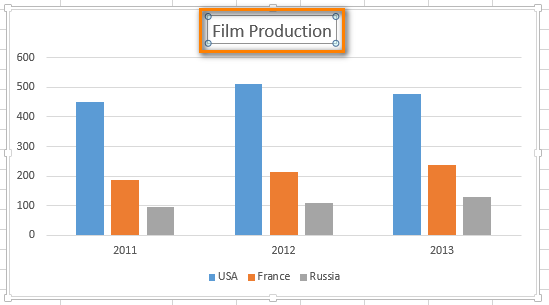
Ara està clar què mostra el gràfic, no?
Formateu el títol del gràfic
- Si aneu a DISENY -> Afegeix un element de gràfic -> Títol del gràfic de nou i escolliu 'Més opcions de títol' a la part inferior del menú desplegable, podreu formatar el títol del gràfic.
Veureu la barra lateral següent a la dreta del full de treball.
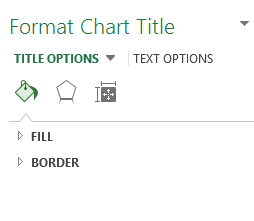
A Excel 2010, trobareu "Més opcions de títol" a la part inferior del menú desplegable Títol del gràfic a Etiquetes grup a la pestanya Disposició .
Una altra manera de mostrar la barra lateral Format del títol del gràfic és només a la dreta-feu clic al quadre de títol i trieu 'Format del títol del gràfic' com a la captura de pantalla següent.
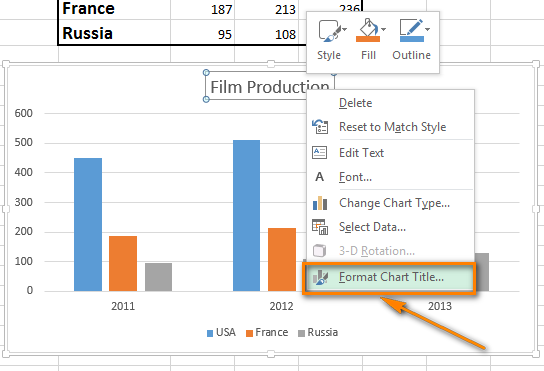
Ara podeu afegir una vora, un color de farciment o aplicar un format 3D al títol o canviar-ne l'alineació.
- Feu clic amb el botó dret sobre el títol. i trieu l'opció Font o utilitzeu els botons de format de la cinta (pestanya INICIO , grup Font ) per donar format al text. En ambdós casos es mostrarà la finestra següent.
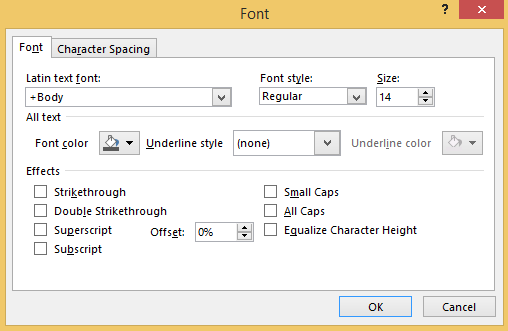
Ara podeu canviar l'estil de lletra, la mida o el color del títol; afegir diferents efectes al text; modifiqueu l'espai entre caràcters.
Feu un títol de gràfic dinàmic
Ha arribat el moment d'automatitzar el títol del gràfic. La solució és bastant senzilla: heu d'enllaçar el títol del gràfic a una cel·la amb una fórmula.
- Feu clic al títol del gràfic.
- Escriviu el signe igual ( = ) a la barra de fórmules.
Quan escriviu el signe igual, si us plau, assegureu-vos que estigui a la barra de fórmules , no al quadre de títol.
- Feu clic a la cel·la que voleu enllaçar amb el títol del gràfic.
Nota: la cel·la ha de tenir el text que voleu que sigui el títol del vostre gràfic (com a cel·la B2 a l'exemple següent). La cel·la també pot contenir una fórmula. El resultat de la fórmula es convertirà en el títol del vostre gràfic. Podeu utilitzar la fórmula directament al títol, però no és convenient per a una edició posterior.
Després de fer-ho, veureu la referència de la fórmula que inclou el nom del full de treball.i l'adreça de la cel·la a la barra de fórmules.
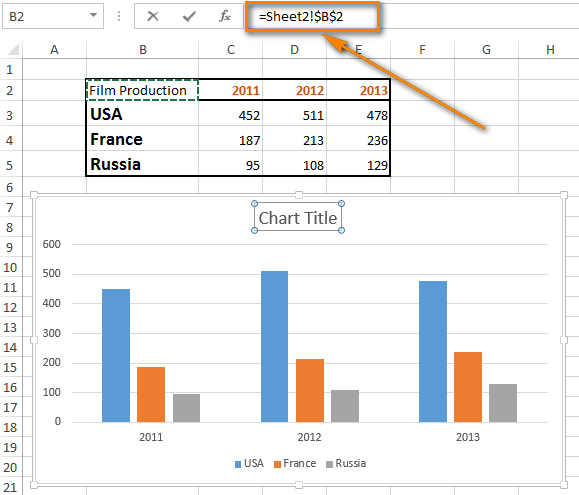
És molt important escriure el signe igual ( = ). Si us oblideu de fer-ho, només us moureu a una altra cel·la en lloc de crear l'enllaç dinàmic d'Excel.
- Premeu el botó Enter .
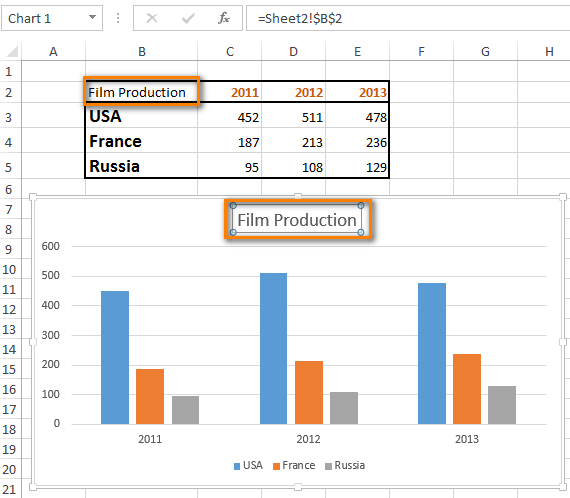
Ara, si canvio el text de la cel·la B2 , el títol del gràfic s'actualitzarà automàticament.
Afegiu un títol d'eix
Un gràfic té com a mínim 2 eixos: l'eix X horitzontal (eix de categories) i l'eix Y vertical. Els gràfics 3D també tenen un eix de profunditat (sèrie). Quan els valors no parlin per si mateixos, hauríeu d'incloure títols dels eixos per aclarir què mostra el vostre gràfic.
- Seleccioneu el gràfic.
- Navegueu a Dissenys de gràfics grup a la pestanya DISENY .
- Obre el menú desplegable anomenat 'Afegeix un element de gràfic'.
A Excel 2010 has d'anar a la Grup Etiquetes a la pestanya Disposició i feu clic al botó Títol de l'eix .
- Des de les opcions Títol de l'eix trieu la posició del títol de l'eix desitjada: Horizontal principal o Vertical principal.
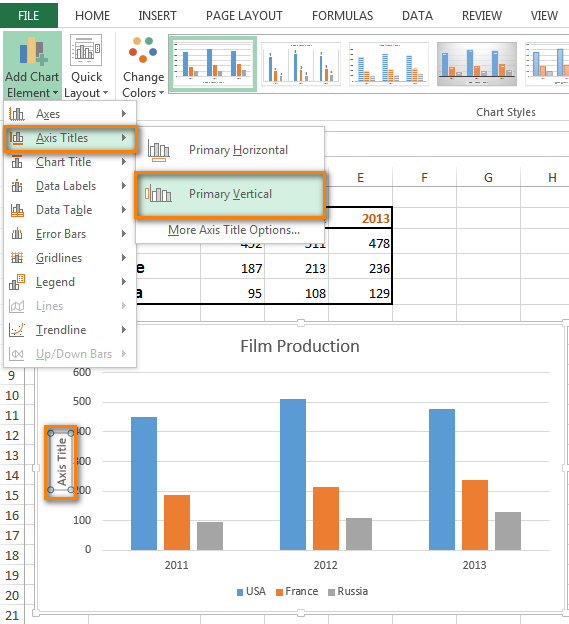
- Al quadre de text Títol de l'eix que apareix al quadre gràfic, escriviu el text que voleu.
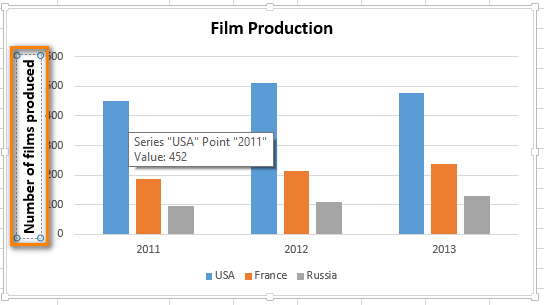
Si voleu donar format al títol de l'eix, feu clic al quadre de títol, ressalteu el text que voleu formatar i seguiu els mateixos passos que per donar format al títol d'un gràfic. Però al menú desplegable Afegeix un element de gràfic aneua Títol de l'eix -> Més opcions de títol d'eix i feu els canvis que vulgueu.
Nota: alguns tipus de gràfics (com ara els gràfics de radar) tenen eixos, però no mostren títols d'eix. Els tipus de gràfics com ara els gràfics circulars i els gràfics de rosques no tenen eixos en absolut, de manera que tampoc mostren títols d'eixos. Si canvieu a un altre tipus de gràfic que no admet títols d'eix, els títols dels eixos ja no es mostraran.
Elimineu un gràfic o títol d'eix
Trieu una de les solucions següents que funcioni millor perquè pugueu eliminar un gràfic o un títol d'eix d'un gràfic.
Solució 1
- Feu clic a qualsevol part del gràfic.
- Obre el Afegeix un element de gràfic. menú desplegable al grup Dissenys de gràfics de la pestanya DISENY .
- Seleccioneu l'opció Títol del gràfic i trieu 'Cap' . El títol del vostre gràfic desapareix sense deixar rastre.
A Excel 2010, trobareu aquesta opció si feu clic al botó Títol del gràfic al grup Etiquetes de la pestanya Disposició .
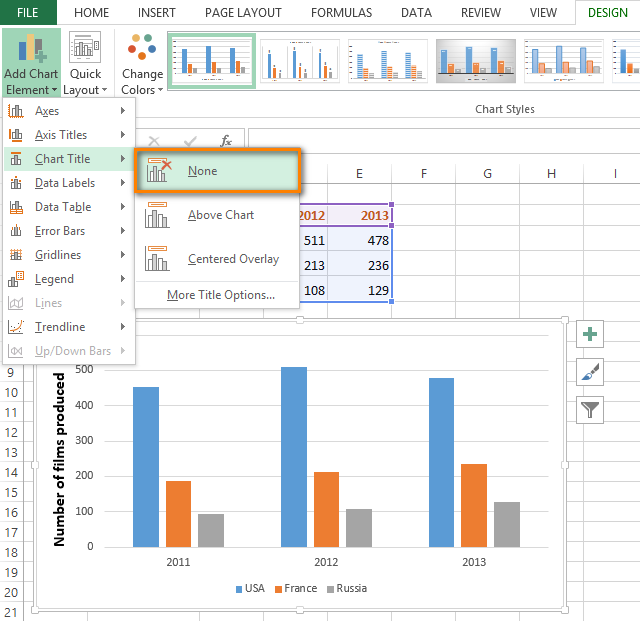
Solució 2
Per esborrar el títol en poc temps, feu clic al títol del gràfic o al títol d'un eix i premeu Suprimeix<12 botó>.
També podeu fer clic amb el botó dret al títol del gràfic o de l'eix i triar 'Suprimeix' al menú contextual.
Solució 3
Si acabeu d'escriure un títol nou i heu canviat d'opinió, podeu fer clic a 'Desfés' a la Barra d'eines d'accés ràpid o premeu CTRL+Z.
Ara ja saps com afegir, formatar, automatitzar i eliminar detalls tan petits però importants com els títols de gràfics i eixos. No oblideu utilitzar aquesta tècnica si voleu fer una presentació completa i precisa del vostre treball mitjançant gràfics d'Excel. És fàcil i funciona!

